اپل واچ یکی از بهترین محصولات شرکت اپل است که قابلیتهای متعددی دارد. شما از این ساعت هوشمند علاوهبر آگاهی از وضعیت قلب و تمرینات ورزشی میتوانید در موارد متعدد دیگری مانند بررسی اعلانها، پاسخ دادن به تماسها، یادآوری عادت ماهانه، قطبنما و ماشین حساب استفاده کنید. اما برای بسیاری از افراد این پرسش وجود دارد که آیا میتوان عکاسی با اپل واچ را تجربه کرد؟ پاسخ مثبت است. اما باید بگوییم به دلیل عدم مجهز بودن ساعت اپل به دوربین، این کار بهصورت مستقیم برای کاربران فراهم نیست که با آن عکاسی کنند. ما در این مطلب به شما نشان خواهیم داد که از چه روشی میتوانید این کار را انجام دهید.
آیا عکاسی با اپل واچ امکانپذیری است؟
همانطور که در مقدمه گفتیم، اپل واچ به دوربین داخلی مجهز نیست. اما شما برای استفاده از عملکرد عکاسی این ساعت میتوانید آن را به آیفون خود متصل کرده و دوربین این گوشی را کنترل کنید. با این کار نه تنها میتوانید با اپل واچ عکس بگیرید، بلکه امکان فیلمبرداری هم برای شما فراهم خواهد بود. بهعبارت سادهتر اگرچه اپل واچ بهعنوان یک دستگاه شگفتانگیز به دوربین اپل مجهز نیست، اما امکان فعال کردن دوربین آیفون را دارد.
شما به کمک چند ابزار کنترلی میتوانید ابزار عکاسی یا فیلمبرداری را در ساعت خود فعال کرده و آن را به دوربین خود تبدیل کنید. شاید برایتان جالب باشد که بدانید ایده اضافه کردن دوربین به ساعت اپل در سال 2016 به ذهن توسعهدهندگان محصولات این شرکت خطور کرد و 3 سال بعد بود که اپل توانست حق اختراع آن را به ثبت برساند. اما یک اپل واچ مجهز به دوربین هرگز به بازار عرضه نشد. از سوی دیگر اگر دوست دارید از قابلیتهای اپل واچ استفاده کنید، میتوانید بند مخصوص این ساعت را از شرکت اپل خریداری کنید. بندی که به دو دوربین یکپارچه برای عکاسی مجهز است.
حال سوال اینجاست که چگونه عکاسی با اپل واچ امکانپذیر است؟ این کار به وسیله یک برنامه مفید با نام (Camera Remote) قابل انجام است، بهطوری که میتوانید از طریق آن پیشنمایشی را از دوربین آیفون خود در صفحه ساعتتان ایجاد کنید و از طریق آن به گرفتن فیلم و عکس مشغول شوید. اما فراموش نکنید که اپل واچ گزینه خوبی برای گرفتن عکس سلفی و خصوصاً سلفی گروهی است.
آموزش عکاسی با اپل واچ
حال که متوجه شدید از چه طریقی امکان عکاسی با اپل واچ وجود دارد، نوبت به آموزش این روش میرسد. برای این منظور باید مطابق با مراحل زیر پیش بروید:
- وارد صفحه اصلی اپل واچ خود شوید و روی برنامه دوربین (Camera Remote) کلیک کنید. این برنامه روی صفحه اصلی قابل نصب است و البته با آیکون یک دوربین قابل مشاهده خواهد بود.
- حال باید گوشی آیفون خود را در موقعیتی مناسب قرار دهید تا تصویر دوربین را ببینید. برای تنظیم برنامه میتوانید از اپل واچ هم استفاده کنید.
- با باز کردن دوربین اپل واچ خود، نمایی از دوربین گوشی آیفون را روی صفحه ساعت خود مشاهده خواهید کرد.
- حال میتوانید از بین گزینههای موجود در بخش پایینی صفحه، تنظیمات لازم را اعمال کنید. سه دکمه موجود در این بخش برای تایمر، بستن برنامه و دیدن آخرین عکس کاربرد دارند.
- برای گرفتن عکس بدون شمارش معکوس باید دکمه شاتر را فشار دهید. اما برای دیدن تصاویر گرفته شده پیشین، باید یک نماد تصویر کوچک را که در گوشه سمت راست بخش پایین صفحه قرار دارد، انتخاب کنید.
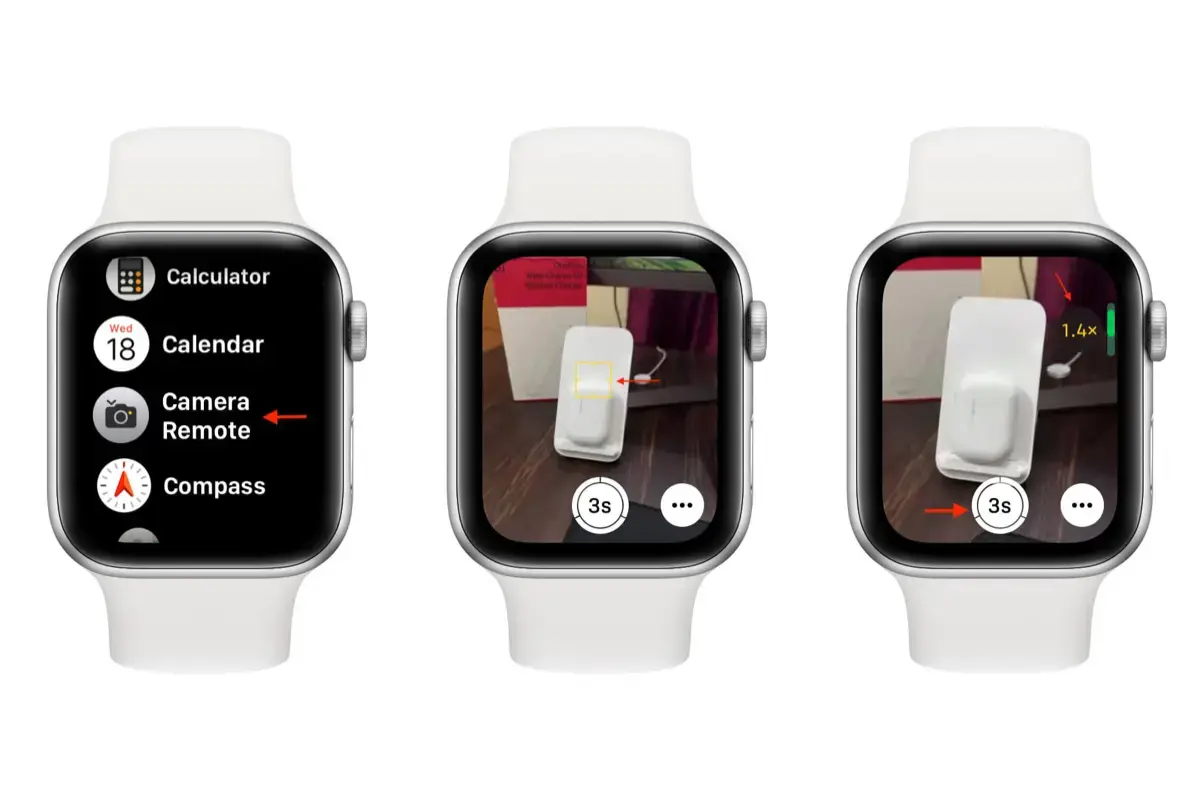
نکته: تمام عکسهایی که بهوسیله اپل واچ خود میگیرید، در برنامه (Photos) آیفون ذخیره میشوند. ضمن اینکه برای استفاده از گزینههای مختلف، میتوانید از یکی از حالتهای پشتیبانی شده در این دستگاه استفاده کنید.
نحوه گرفتن سلفی با اپل واچ
اپل واچ بهعنوان یک برنامه فوقالعاده برای بررسی سلامت قلب و کنترل تمرینات محسوب میشود. ضمن اینکه میتوانید از این ساعت برای کاراییهای قدرتمندتر دیگری مانند اطلاعرسانی یا آگاهی از وضعیت تصادف هم استفاده کنید. اما همانطور که گفتیم شما میتوانید سلفیهای خوبی با اپل واچ بگیرید. برای این کار باید مطابق با مراحل زیر پیش بروید:
- ساعت اپل خود را روشن کنید.
- به بخش برنامه دوربین آن وارد شوید.
- با استفاده از ساعت خود، تنظیمات عکاسی آیفون خود را انجام دهید.
- برای اینکه بتوانید میزان نوردهی را تنظیم کنید، باید بخش فوکوس عکس را در بخش پیشنمایش داده شده فشار دهید.
- حال به منظور عکاسی با اپل واچ باید روی دکمه دوربین کلیک کنید.
- اما به منظور گرفتن عکس زنده باید کمی فشار روی صفحه گوشی خود ایجاد کنید، سپس روی عبارت (Live) کلیک کنید.
نحوه کنترل فلش و تایمر شاتر دوربین در اپل واچ
بسته به شیوه عکاسی با اپل واچ، شاید دوست داشته باشید که ویژگی فلش دوربین را در آن فعال یا غیرفعال کنید. به این منظور باید فشار کمی را روی صفحه ایجاد کنید، سپس در بین گزینههای موجود روی عبارت (Flash) کلیک کنید. در نهایت بسته به انتخاب خود یکی از گزینههای (On) یا (Off) را انتخاب کنید. به منظور کنترل تایمر شاتر هم میتوانید برنامه دوربین را در اپل واچ خود باز کنید و بعد از آن روی دکمه مربوط به تایمر شاتر که در قسمت پایین سمت راست قرار دارد، کلیک کنید.
شمارش معکوس تایمر از طریق روشهای گوناگونی مثل بوق زدن به شما اطلاع خواهد داد که چه زمانی قرار است عکاسی با اپل واچ انجام شود. تایمر اپل واچ برای گرفتن عکسهای سلفی و البته عکسهای دستهجمعی، یک گزینه عالی محسوب میشود، زیرا به شما زمان میدهد تا ژست بگیرید. این تایمر همچنین به برنامه کمک میکند تا در زمانهای خاص مانند وقتی که در حال استفاده از قایق شناور یا اسکیتبرد هستید یا وقتی که موجسواری و حتی صخرهنوردی میکنید، عکسهای خوبی از شما بگیرد.
عیبیابی عکاسی با اپل واچ
بسته به مدل دستگاهی که از آن استفاده میکنید، ممکن است هنگام اتصال دوربین آیفون خود با اپل واچ دچار مشکل شوید. گاهی رفع این مشکل تنها از طریق انجام بهروزرسانیهای مربوط به هر دو سیستم قابل انجام خواهد بود. اما در دیگر موارد ممکن است با یک صفحه سیاه از دوربین آیفون در اپل واچ مواجه باشید. چیزی که بهصورت کامل مانع از گرفتن عکس میشود. در این حالت بهتر است دوربین را امتحان کنید. به این صورت که دکمه شاتر را فشار دهید تا یک عکس آزمایشی بگیرید.
اگر مشکل همچنان پابرجا بود، بهترین کار این است که برنامه دوربین را در هر دو دستگاه ببندید و سپس دوباره آنها را باز کنید. گاهی راهاندازی دوباره دستگاهها هم میتواند به رفع این مشکل کمک کند. فراموش نکنید که در هنگام اتصال دوباره دستگاهها، همگامسازی آنها ممکن است کمی طول بکشد. البته بسیاری از افراد هم ممکن بعد از بهروزرسانی برنامهها با این مشکل مواجه شوند که رد این صورت بهتر است تمامی مراحل پیشنهادی را برای برطرف کردن مشکل انجام دهید.
تنظیمات اپلیکیشن دوربین اپل واچ
عکاسی با اپل واچ اگرچه ساده به نظر میرسد، اما ممکن است دردسرهای خاص خود را داشته باشد. برای مثال گاهی نیاز است که تنظیمات مربوط به دوربین را تغییر دهید تا بهترین عکسهای ممکن را با این ساعت بگیرید. برای مثال تاچ اپل واچ به عنوان زوم عمل میکند. از طرفی در مدلهای جدید آیفون امکان بزرگنمایی در عکسبرداری هم وجود دارد. اما برای اینکه بتوانید به سایر تنظیمات موجود در اپل واچ خود دسترسی داشته باشید، باید روی نماد سه نقطه دوربین کلیک کنید. دیگر تنظیمات دوربین شامل موارد زیر هستند:
- در یکی از بخشهای تنظیمات قابلیت غیرفعال کردن تایمر سه ثانیهای عکاسی با اپل واچ را دارید.
- امکان سوئیچ کردن از دوربین جلو به عقب هم برای شما فراهم است. شما در هر زمانی که بخواهید میتوانید کیفیت عکس را بررسی کنید. از آن گذشته شاید بد نباشد که تأکید کنیم دوربین عقب عکسهای باکیفیتتری میگیرد.
- شما میتوانید بخش خودکار (Live Photo) را فعال یا غیرفعال کنید.
- در نهایت میتوانید از تنظیمات دوربین اپل واچ خود برای روشن یا خاموش کردن (HDR) استفاده کنید. البته اگر فضای ذخیرهسازی کافی در گوشی خود دارید، توصیه میکنیم این حالت را برای عکسبرداری با بالاترین کیفیت روشن بگذارید.
معرفی بهترین برنامههای عکاسی با اپل واچ
همانطور که گفتیم اپل واچ دوربین ندارد. پس حتی بهترین برنامهها هم تغییر چندانی در این رویه ندارند. فقط برخی از آنها ممکن است امکانات بیشتری را هنگام همگامسازی آیفون با اپل واچ به شما ارائه دهند. در ادامه به معرفی برخی از این برنامهها میپردازیم.
برنامه (Ghost Lens+Scary Photo)
این برنامه یکی از اپهای فوقالعاده برای عکاسی با اپل واچ است که به کمک آن میتوانید روح خود را شبیهسازی کنید. در واقع فیلترهای موجود در این برنامه امکان ایجاد تصاویر جذاب و باکیفیت را برای شما فراهم میکنند. طرحبندیهای قابل تنظیم فراوانی که در این برنامه وجود دارند، باعث ایجاد کلاژهای متنوعی برای کاربران آن خواهند شد. ضمن اینکه میتوانید از قدرت فیلتر آن برای هر بخش از تصاویر استفاده کنید. در این اپ عکاسی با اپل واچ به بیش از 100 برچسب خندهدار برای عکسها دسترسی خواهید داشت و با بیش از 80 فونت گوناگون میتوانید تغییراتی را در آنها اعمال کنید. نکته جذاب این برنامه رایگان بودن آن است.
برنامه (ProCam 6)
این اپلیکیشن دارای ویژگیهای زیادی است که میتواند برای ثبت عکسها و فیلمهای باکیفیت مؤثر عمل کند. تنظیمات به کار رفته در این برنامه شامل امکان تغییر در نوردهی، فوکوس، سرعت شاتر و تعادل رنگ سفید برای گرفتن عکسهای خیرهکننده میشوند. تایمر خودکار برنامه امکان گرفتن سلفیهای جالب را برای شما فراهم میکند. مهمتر اینکه قابلیت (DSLR) اسکرول و استپر آن به شما امکان میدهد که در حین فیلمبرداری، عکسهای ثابتی بگیرید. البته برای نصب این برنامه در اپل واچ خود باید چیزی حدود 5.99 دلار پرداخت کنید.
برنامه (Split Pic)
این برنامه را میتوانیم بهعنوان یک کلاژساز و ویرایشگر طرحبندی تصاویر برشمریم که قابلیت اعمال تغییرات در عکسها را فراهم میکند. نحوه عملکرد این برنامه به شکلی است که دوربین شما را به چند بخش با چندین طرحبندی تقسیم میکند. ضمن اینکه امکان طراحی زیبای تصاویر از بین طرحبندیهای مختلف برای شما فراهم است. 14 فیلتر عکس سفارشیشده در این برنامه تعبیه شدهاند که میتوانند برای ایجاد یک جلوه فوری مورد استفاده قرار بگیرند. فراموش نکنید که برای دانلود این برنامه نیازی به پرداخت هزینه نخواهید داشت.
برنامه (ProCamera)
برنامه (ProCamera) را میتوانیم دیگر برنامه کاربردی برای عکاسی با اپل واچ برشمریم که گرفتن عکس در سطح بالاتری را برای شما فراهم میکند. کار با این برنامه ساده، سریع و اما حرفهای است و نه تنها برای گرفتن عکس و فیلم کاربرد دارد، بلکه امکان ویرایش آنها به وسیله فناوری مدرن را فراهم میکند. نکته جالب در مورد طراحی این برنامه، توسعه رابط کاربری آن به وسیله متخصصان عکاسی است. با این برنامه میتوانید عکسهای (HDR) خیرهکننده بگیرید، نوردهی تصاویر را با دقت کنترل کنید و با یک کشیدن انگشت ساده فوکوس مورد نیاز خود را هنگام تصویربرداری اعمال کنید. در آخرین نسخه از این برنامه به قابلیتهای متنوع دیگر همچون تایمر حرفهای، ضبط ویدئوی پیشرفته و انتخابگر دوربین قابل تنظیم دسترسی خواهید داشت. برای دانلود این برنامه باید هزینه 5.99 دلاری آن را پرداخت کنید.
جمعبندی
- اپل واچ یکی از محصولات بینظیر شرکت اپل است که ویژگیهای فوقالعاده متنوعی دارد.
- این ساعت هوشمند میتواند بهعنوان ابزاری برای عکاسی استفاده شود. اما به منظور عکاسی با اپل واچ نیاز دارید تا این ساعت را با دوربین آیفون جفت کنید.
- برای عکاسی با اپل واچ میتوانید از آن بهعنوان کنترل از راه دور برای آیفون استفاده کنید.
- امکان کنترل از راه دور دوربین آیفون در اپل واچ به کمک برنامهای به نام (Camera Remote) قابل انجام است.
- شما به وسیله تنظیمات دوربین در ساعت اپل خود قادر هستید که مواردی مثل فلش دوربین یا تایمر شاتر آن را کنترل کنید. ضمن اینکه امکان سوئیچ کردن و جابهجا شدن بین دوربینهای عقب و جلوی گوشی هم برای شما فراهم است.
- عکاسی با اپل واچ بیش از هر چیزی برای گرفتن عکسهای سلفی تک نفره و گروهی مناسب است. اگرچه میتوانید از آن در هر زمانی به ویژه در موقع صخرهنوردی، کار با اسکیتبرد، موجسواری و قایقسواری استفاده کنید.
- برای نصب هر یک از برنامههای عکاسی با اپل واچ میتوانید از سیب اپ استفاده کنید.
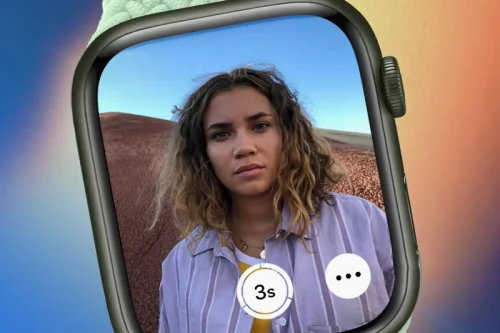

نظر کاربران